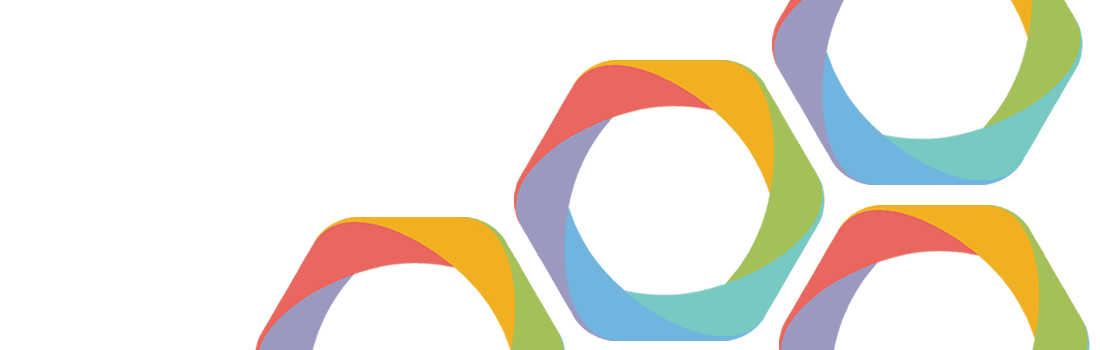
Stap 16 - Zoekfunctie toevoegen
Maak de site gebruiksvriendelijk en voeg een zoekfunctie toe
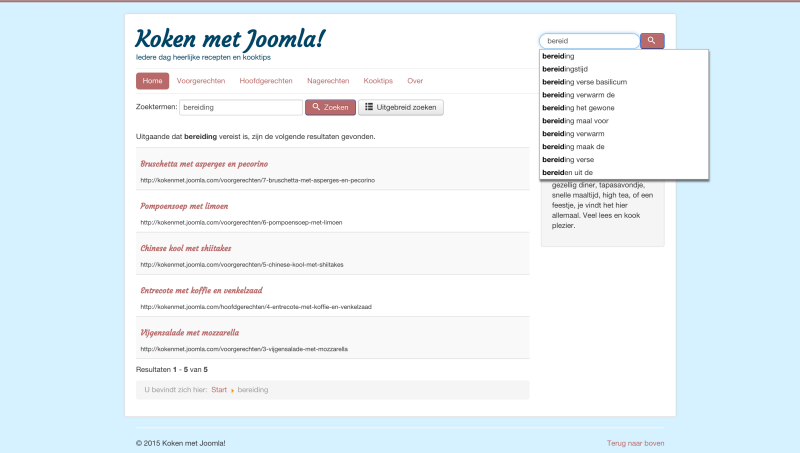
Op kleinere websites met maar een paar pagina’s is het misschien niet nodig, maar bij grotere sites met veel content is het onmisbaar: een goede zoekfunctionaliteit. Voor onze kooksite is het ook een wenselijke toevoeging, zo kunnen bezoekers eenvoudig naar recepten zoeken op basis van bijvoorbeeld een ingrediënt. Joomla heeft standaard twee zoekcomponenten waaruit je kunt kiezen: ‘Zoeken’ en ‘Slim zoeken’. Zoeken is een simpele zoekfunctionaliteit die op het moment van typen door de content zoekt naar een bepaald woord. Slim zoeken is daarentegen een stuk geavanceerder en werkt vergelijkbaar met Google. Zodra je begint te typen, krijg je zoeksuggesties te zien op basis van de aanwezige content. Wij kiezen voor onze kooksite voor deze laatste zoekfunctie en hoeven dus niet in de JED te zoeken naar een geschikte extensie.
Zoekmodule aanmaken
Als eerste voegen we een zoekmodule toe aan onze kooksite, zodat er een zoekveld zichtbaar wordt. Ga daarvoor naar het modulebeheer, klik op nieuw en kies voor moduletype ‘Slim zoeken module’. Voer als titel ‘Zoeken’ in, maar verberg deze via de optie ‘Toon titel’ aan de rechterzijde. Bij positie kiezen we ‘Zoeken [position-0]’. Bij de moduleopties stellen we in dat ‘Label zoekveld’ verborgen is en de ‘Zoekknop’ juist getoond wordt, en kiezen voor ‘Rechts’ als de ‘Positie knop’-instelling. Sla de module nu op.
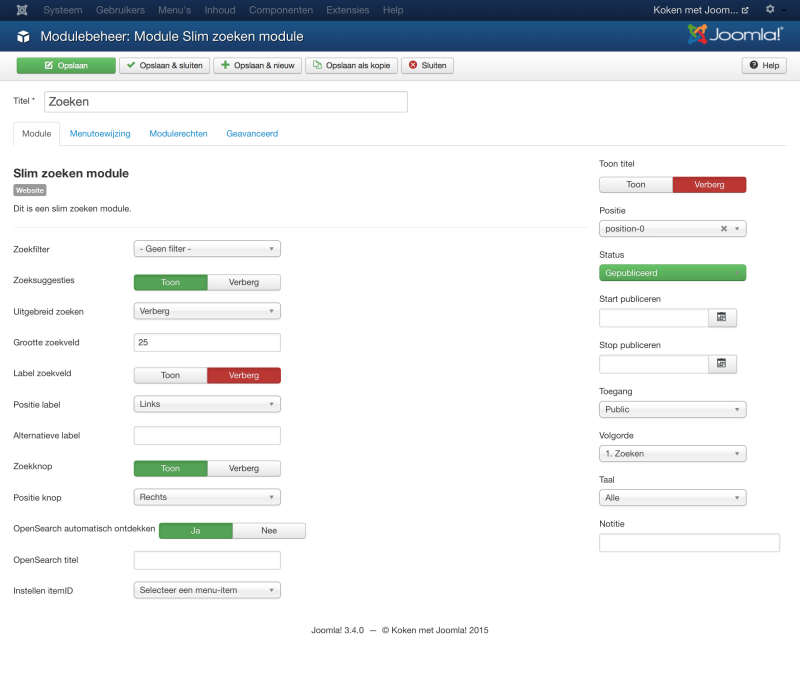
Geen resultaten gevonden
Op de site is nu rechtsboven de zoekmodule te zien. Typ in het inputveld het woord ‘bereiding’ dat zeker op de site voorkomt en klik op het zoekicoon. Je komt nu op de resultatenpagina terecht, maar zonder enig gevonden resultaat. Dit komt omdat slim zoeken eerst de inhoud moet indexeren, voordat het de zoekresultaten toont. Zo weet slim zoeken welke woorden er op de site voorkomen en welke zoeksuggesties er gegeven kunnen worden.
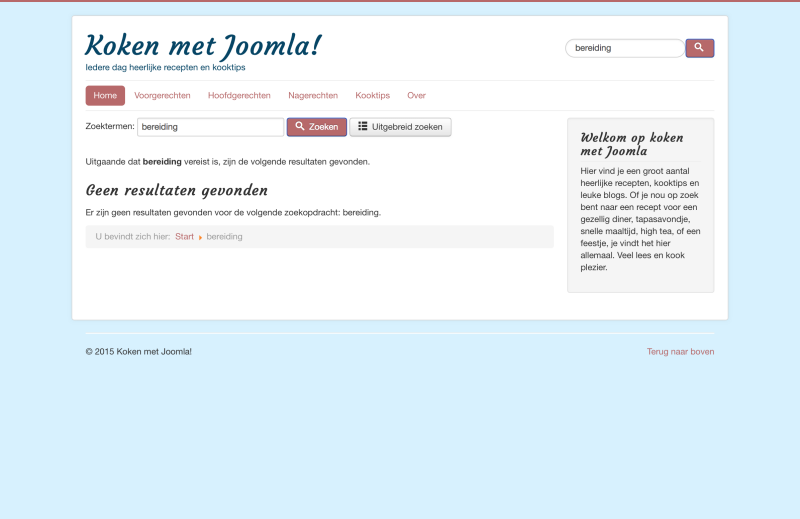
Site indexeren
We zullen daarom de site eerst moeten indexeren. In het beheer gaan we daarvoor naar Componenten > Slim zoeken. Op deze pagina is te lezen dat er inderdaad nog geen inhoud is geïndexeerd. Klik op de ‘Indexeren’-knop in de werkbalk om het indexeringsproces te starten, afhankelijk van de omvang van je site kan dit even duren. De kooksite is nog klein, dus zal dit proces snel verlopen.
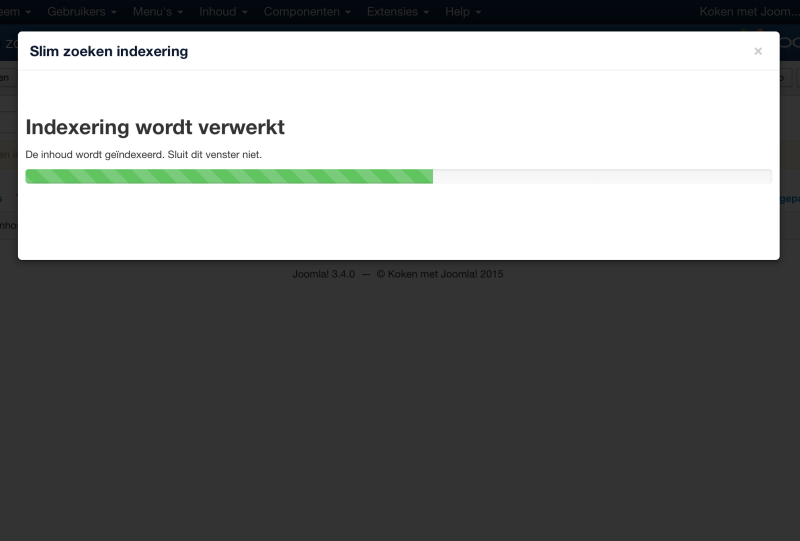
Inhoud geïndexeerd
In het zoekcomponent is nu de geïndexeerde inhoud te zien. Dit zijn artikelen, categorieën en tags, ofwel de complete inhoud van de kooksite. Bovenaan het overzicht is wel de melding te zien dat de inhoudsplug-in voor slim zoeken niet is ingeschakeld. Als we nu een artikel zouden bewerken, bevat slim zoeken nog steeds de oude content van een artikel als data.
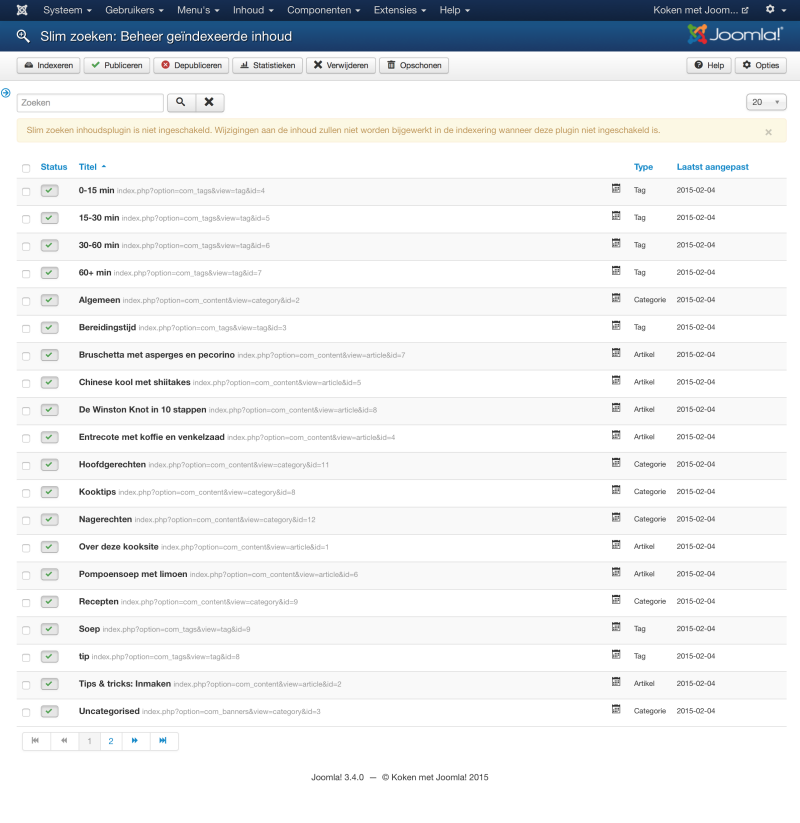
Plug-in slim zoeken activeren
Om te voorkomen dat we iedere keer na een aanpassing de site opnieuw moeten indexeren is er een plug-in beschikbaar die een bijgewerkt artikel opnieuw indexeert tijdens het opslaan. Zo toont de zoekfunctie altijd actuele resultaten. We gaan naar Extensies > Pluginbeheer en filteren de zichtbare plug-ins door op het woord ‘slim’ te zoeken. De plug-in ‘Inhoud - Slim zoeken’ wordt dan zichtbaar. We activeren deze plug-in.
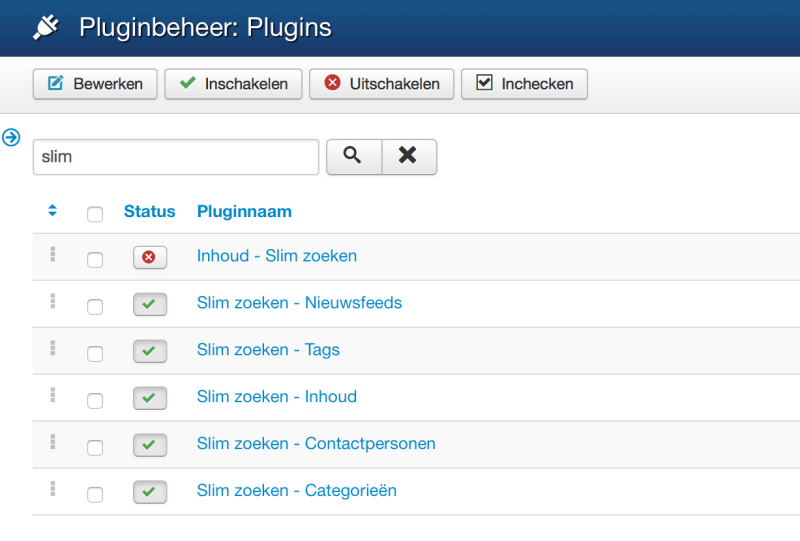
Zoeksuggesties
Als we nu wederom op de site gaan zoeken op het woord ‘bereiding’, zie je tijdens het typen in het zoekvenster suggesties verschijnen. De bezoeker wordt op deze manier geholpen om snel te vinden waar hij of zij naar op zoek is. Door het klikken op een zoeksuggestie kom je op de zoekresultatenpagina terecht.
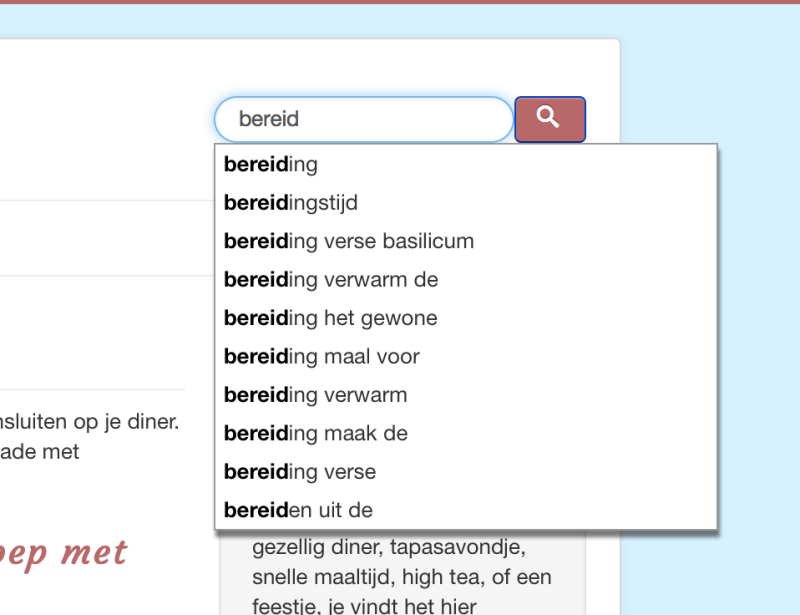
Zoekresultaten
De zoekresultaten worden in een net overzicht getoond. We kunnen onze resultaten eventueel verder verfijnen door op de knop ‘Uitgebreid zoeken’ te klikken. Ook staan hier zoektips die de bezoeker kan gebruiken. Door op de titel van een resultaat te klikken, kom je op de pagina met het artikel uit.
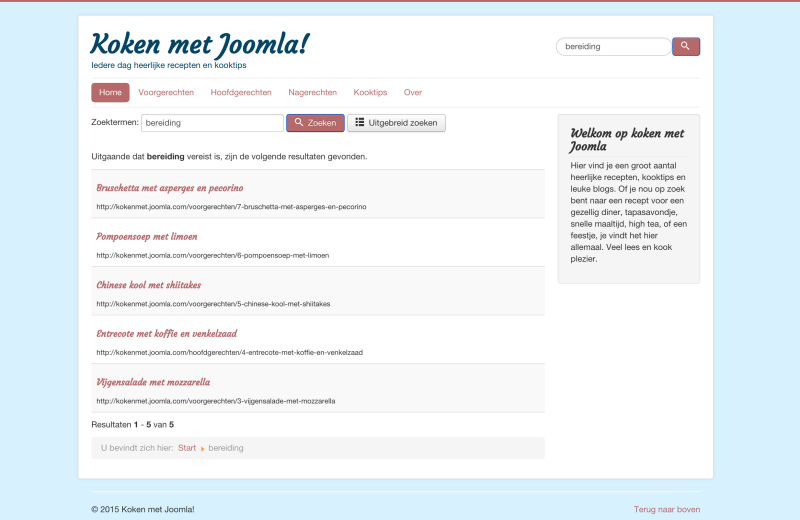
Instellingen
Net als bij het artikelbeheer heeft slim zoeken ook opties beschikbaar. Klik op de knop ‘Opties’ in de werkbalk om het component verder naar wens in te richten. Zo is het bij het tabblad ‘Indexering’ ook mogelijk om waardevermenigvuldigers aan te passen. Daarmee maak je een woord dat voorkomt in de titel belangrijker dan hetzelfde woord in de tekst.
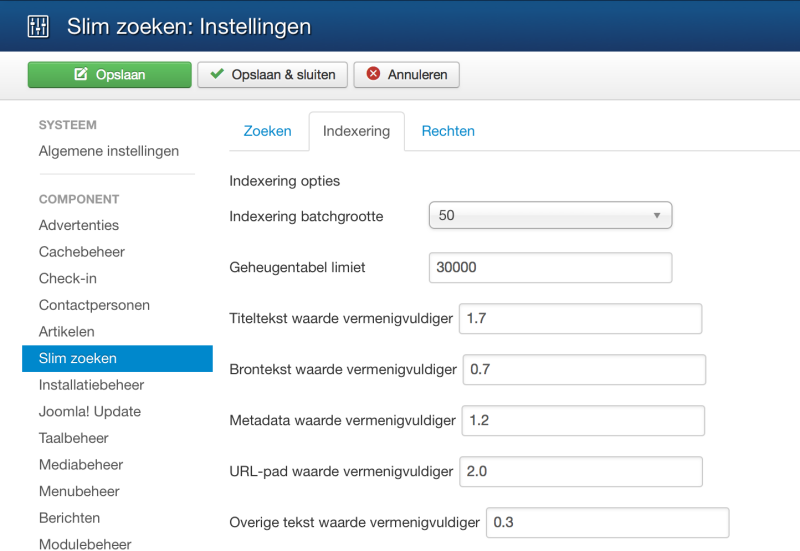
Je eerste Joomla site bouwen
- Stap 01 - Aan de slag met Joomla!
- Stap 02 - Installeer Joomla! op je webserver
- Stap 03 - Start een site op joomla.com
- Stap 04 - Inzicht in je Joomla-site
- Stap 05 - Categorie structuur opzetten
- Stap 06 - Je eerste artikel plaatsen
- Stap 07 - Content ontsluiten via menu’s
- Stap 08 - Meer artikelen plaatsen
- Stap 09 - Werken met afbeeldingen
- Stap 10 - Organiseren met tags
- Stap 11 - Stel je website optimaal in
- Stap 12 - Joomla-modules inzetten
- Stap 13 - De vormgeving van je site aanpassen
- Stap 14 - Nieuwe gebruikers toevoegen
- Stap 15 - Functionaliteit uitbreiden met extensies
- Stap 16 - Zoekfunctie toevoegen
- Stap 17 - Contactformulier toevoegen
- Stap 18 - Knoppen voor social sharing
- Stap 19 - Plaats een reactie systeem
- Stap 20 - Meet het aantal bezoekers op je site
- Stap 21 - De beste extensies
- Stap 22 - Je website goed onderhouden
- Stap 23 - Tien supertips voor beginners
- Documentatie